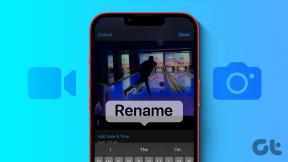Windows 10에 원격 서버 관리 도구(RSAT) 설치
잡집 / / November 28, 2021
RSAT는 원격 위치에 있는 Windows Server의 현재 상태를 관리하는 Microsoft에서 개발한 편리한 도구입니다. 기본적으로 MMC 스냅인 "Active Directory 사용자 및 컴퓨터"를 사용하여 사용자가 원격 서버를 변경하고 관리할 수 있습니다. 또한 RSAT 도구를 사용하여 다음을 관리할 수 있습니다.
- 하이퍼-V
- 파일 서비스
- 설치된 서버 역할 및 기능
- 추가 Powershell 기능
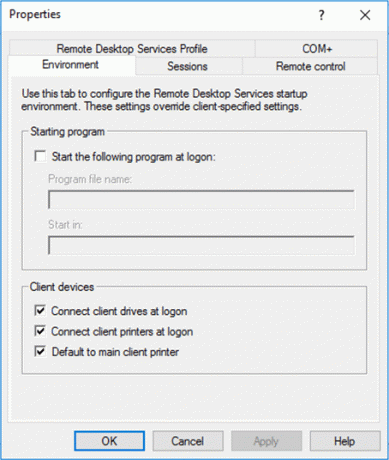
여기서 MMC는 Microsoft Management Console을 의미하고 MMC 스냅인은 모듈의 추가 기능과 같습니다. 이 도구는 새 사용자를 추가하고 조직 단위의 비밀번호를 재설정하는 데 유용합니다. 이 기사에서는 Windows 10에 RSAT를 설치하는 방법을 배웁니다.
내용물
- Windows 10에 원격 서버 관리 도구(RSAT) 설치
- 명령줄 창을 사용하여 원격 서버 관리 도구(RSAT) 설치
- 모든 탭이 RSAT에 표시되지 않는 경우
Windows 10에 원격 서버 관리 도구(RSAT) 설치
메모: RSAT는 Windows Pro 및 Enterprise 버전에만 설치할 수 있으며 Windows 10 홈 버전에서는 지원되지 않습니다.
1. 로 이동 원격 서버 관리 도구 Microsoft 다운로드 센터 아래에 있습니다.
2. 지금 언어를 선택 페이지 내용을 클릭하고 다운로드 단추.

3. 다운로드 버튼을 클릭하면 페이지가 열립니다. 시스템 아키텍처에 따라 RSAT(최신 버전 선택) 파일을 선택하고 "다음" 버튼.

4. 다음 버튼을 클릭한 후, 다운로드가 컴퓨터에서 시작됩니다. RSAT 설치 다운로드한 파일을 사용하여 바탕 화면에. 그것은 허가를 요청할 것입니다, "예" 버튼.
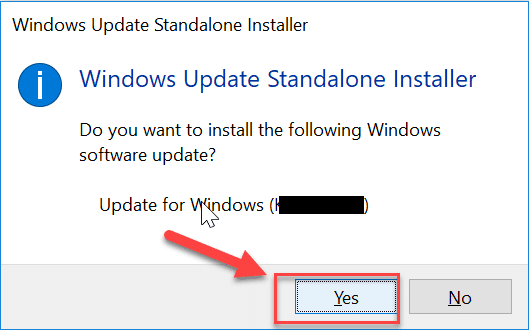
5. 검색 제어 시작 메뉴에서 다음을 클릭하십시오. 제어판 검색 결과에서.

6. 제어판에서 "프로그램 및 기능" 검색창에 "Windows 기능 켜기 또는 끄기" 화면 오른쪽에 있습니다.
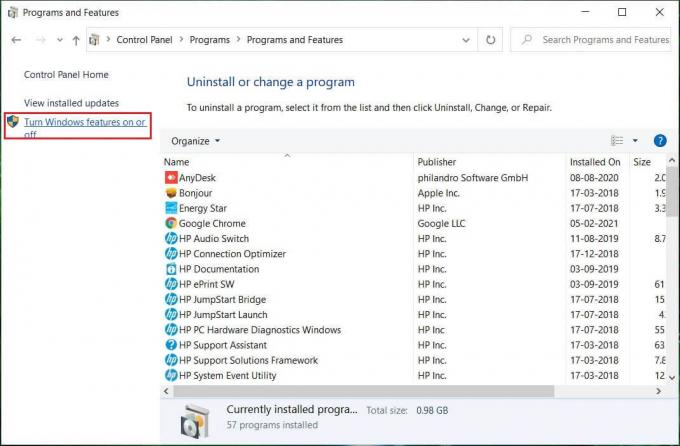
7. 그러면 Windows 기능 마법사가 열립니다. "에 체크 표시를 하십시오.Active Directory 경량 디렉터리 서비스”.

8. 로 이동 "NFS용 서비스" 그런 다음 확장하고 "관리 도구“. 마찬가지로 체크 표시 "원격 차등 압축 API 지원“.
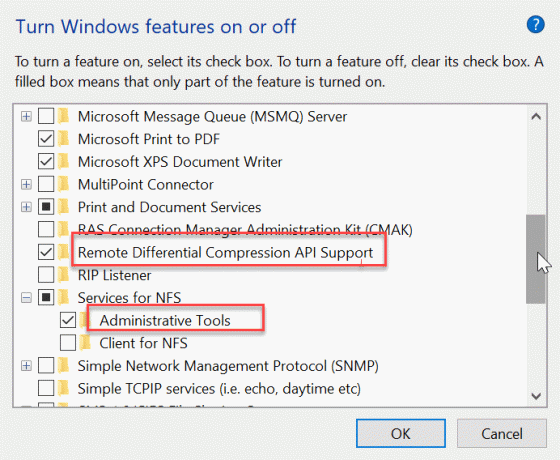
9. 딸깍 하는 소리 좋아요 변경 사항을 저장합니다.
Windows 10에서 Active Directory 사용자 및 컴퓨터를 성공적으로 설치 및 활성화했습니다. "를 볼 수 있습니다.Active Directory 사용자" 을 통해 "관리 도구" 제어판 아래에 있습니다. 다음 단계에 따라 도구를 찾을 수 있습니다.
1. 다시, 검색 제어판 시작 메뉴 아래에서 클릭하십시오.
2. 선택하다 "관리 도구" 제어판 아래에 있습니다.

3. 그러면 현재 도구 목록이 열리고 여기에 도구가 있습니다.Active Directory 사용자 및 컴퓨터”.

명령줄 창을 사용하여 원격 서버 관리 도구(RSAT) 설치
이 Active Directory 사용자는 명령줄 창을 사용하여 설치할 수도 있습니다. Active Directory 사용자 도구를 설치 및 실행하려면 기본적으로 명령 프롬프트에 입력해야 하는 세 가지 명령이 있습니다.
다음은 명령줄 창에서 제공해야 하는 명령입니다.
dism/online/enable-feature/featurename: RSATClient-Roles-AD. dism/online/enable-feature/featurename: RSATClient-Roles-AD-DS. dism/online/enable-feature/featurename: RSATClient-Roles-AD-DS-Snapln
모든 명령이 끝나면 입력하다 PC에서 명령을 실행합니다. 세 가지 명령이 모두 실행되면 Active Directory 사용자 도구가 시스템에 설치됩니다. 이제 Windows 10에서 RSAT(원격 서버 관리 도구)를 사용할 수 있습니다.
모든 탭이 RSAT에 표시되지 않는 경우
RSA 도구에서 모든 옵션을 얻지 못한다고 가정합니다. 그런 다음 "로 이동하십시오.관리 도구" 제어판 아래에 있습니다. 그런 다음 "Active Directory 사용자 및 컴퓨터" 도구를 목록에 표시합니다. 마우스 오른쪽 버튼으로 클릭 도구 및 메뉴 목록에 나타납니다. 이제 "속성" 컨텍스트 메뉴에서.

이제 대상을 확인하십시오. "%시스템루트%\system32\dsa.msc”. 목표가 유지되지 않으면 위에서 언급한 목표를 만드십시오. 대상이 정확하고 여전히 이 문제가 발생하면 RSAT(원격 서버 관리 도구)에 사용할 수 있는 최신 업데이트를 확인하십시오.

최신 버전을 사용할 수 있는 경우 이전 버전의 도구를 제거하고 최신 버전을 설치해야 합니다.
추천:
- 컨테이너 오류의 개체 열거 실패 수정
- PDF 파일에서 이미지를 추출하는 5가지 방법
- YouTube 다크 모드를 활성화하는 방법
- Windows 10에서 Cortana를 영구적으로 비활성화
위의 단계가 도움이 되었기를 바라며 이제 쉽게 Windows 10에 원격 서버 관리 도구(RSAT) 설치, 그러나 이 안내서에 대해 여전히 질문이 있는 경우 의견 섹션에서 자유롭게 질문하십시오.